情報番号:004426 【更新日:2007.01.23】
漢字を入力する方法
対応機器・対象OSとカテゴリ
| 対応機種 |
|
| 対象OS |
Windows(R)7,Windows Vista(R), |
| カテゴリ |
文字入力 |
回答・対処方法
はじめに
パソコンで漢字を入力する方法について説明します。
漢字を入力するには、はじめにひらがなを入力してから、漢字に変換します。以下の手順をご参照ください。
※使用している日本語入力システム「Microsoft IME」のバージョンによって若干画面が異なりますが、同様の操作を行なうことができます。
操作手順
準備
- メモ帳などの日本語入力ができるアプリケーションを起動します。
※メモ帳を起動する場合は、[スタート]ボタン→[すべてのプログラム(P)]→[アクセサリ]→[メモ帳]の順にクリックします。
- キーボードの[半角/全角]
 キーを押します。
キーを押します。
日本語入力に切り替わると言語バーに「あ」と表示されます。
 (図1)
(図1)
手順
ここでは例として「鼻」という漢字を入力します。
- ひらがなで「はな」と入力します。
・ローマ字入力の場合・・・「H」「A」「N」「A」と、キーボードのキーを順に押します。
・かな入力の場合・・・「は」「な」と、キーボードのキーを順に押します。
※入力した文字は[Enter]キーを押すまでは確定されません。ここではまだ確定しないでください。
※下線がある場合は、確定されていない状態です。
 (図2)
(図2)
- [Space(スペース)]キーを押すと、漢字に変換されます。
 (図3)
(図3)
- 目的の漢字が出てこない場合は、もう1度[Space(スペース)]キーを押すと、候補の一覧が表示されます。
[Space(スペース)]キーまたは[↑][↓]キーで目的の漢字を選択し、[Enter]キーを押して確定してください。
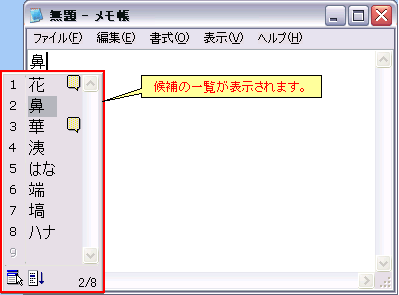 (図4)
(図4)
以上で漢字の入力は終わりです。確定されると文字の下線がなくなります。
 (図5)
(図5)
関連情報
以上
 キーを押します。
キーを押します。 (図1)
(図1) (図2)
(図2) (図3)
(図3)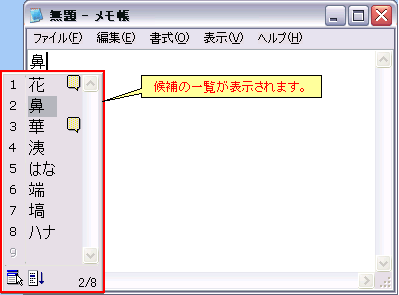 (図4)
(図4) (図5)
(図5)